Acer笔记本重装系统按哪个键?笔记本装系统教程【详细教程】
发布时间:2025-07-25 10:55:39
Acer笔记本重装系统按哪个键?如果你打算自己完成,那最推荐的方式就是使用U盘启动盘。对于很多电脑用户来说,“重装系统”这四个字听起来可能有些陌生或者让人紧张,但实际上随着工具的不断进化,这项操作早已变得大众化。与过去需要技术员动手安装系统不同,现在只要准备一个U盘启动盘,然后查询对应的快捷键,就可以进行操作了。下面就来看看笔记本装系统教程【详细教程】吧。

一、重装系统所需工具
电脑型号:Acer
系统版本:win10专业版
装机工具:电脑店u盘启动盘制作工具(点击红字下载)
二、重装系统前期准备
1、准备一个容量在8GB或以上的空白u盘,提前准备好所需的u盘启动盘,并确保其可靠性和完整性。
2、备份重要数据:在重装系统之前,备份重要的个人文件和数据是至关重要的。你可以使用外部硬盘、云存储或其他备份工具来创建备份。确保所有重要的照片、文档、音频、视频和其他个人文件都得到妥善保护,以防止丢失或损坏。
3、按照如下图所示的步骤,依次点击即可下载win10系统的镜像文件:
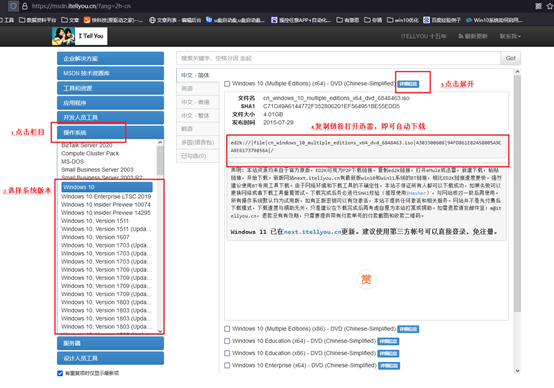
三、重装win10系统教程
1、制作u盘启动盘
a.打开百度,搜索【电脑店】,认准官网点击进入。下载电脑店u盘启动盘制作工具的最新版,下载前务必要关掉防火墙及杀毒软件。
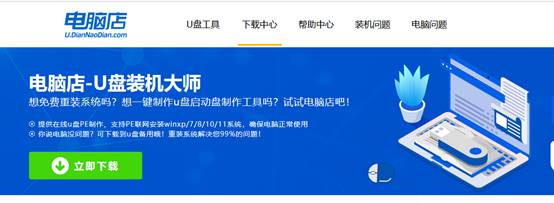
b.下载完成,解压并打开即可开始制作。
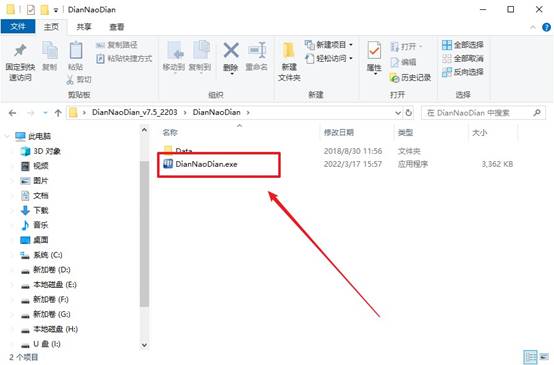
c.将u盘插入电脑当中,软件会自动识别到u盘的信息。默认其他设置,直接点击【全新制作】。
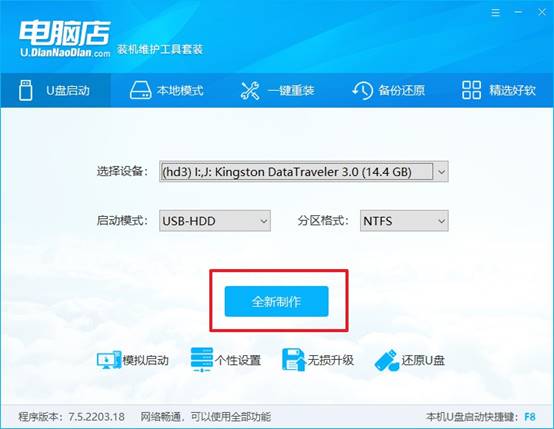
2、bios设置u盘启动
a.在电脑店首页即可查询u盘启动快捷键,主要用于设置进入BIOS的启动项设置界面,如下图所示:
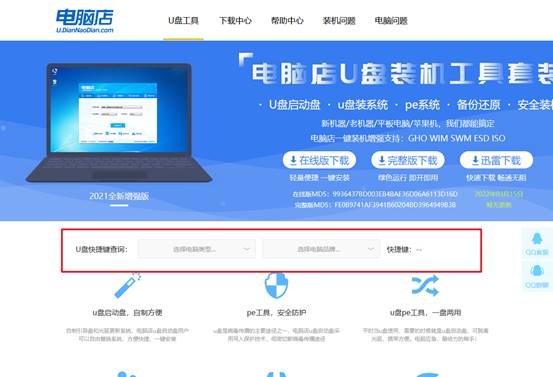
b.插入u盘启动盘后重启电脑,不停按下快捷键,即可进入选择界面。
c.按键盘加减号,将u盘移动到第一位,按下F10保存并退出。
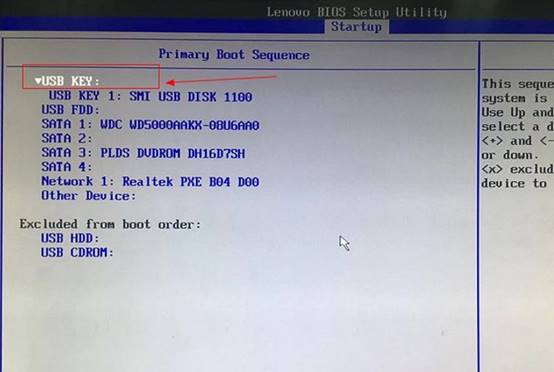
d. 回车后就可以进入电脑店winpe主菜单选择了,一般选择第一项。

3、u盘装win10
a.进入winpe系统后,打开装机工具。
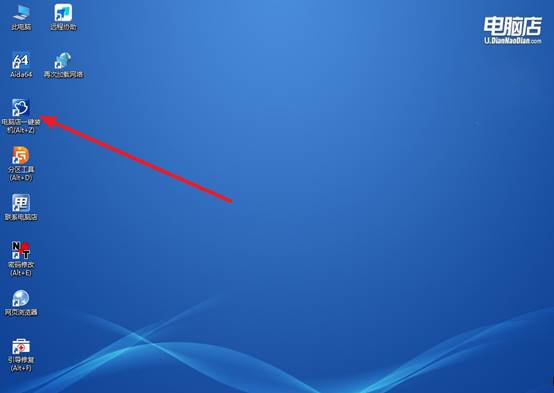
b.在界面中,根据提示完成重装前的设置,点击【执行】。
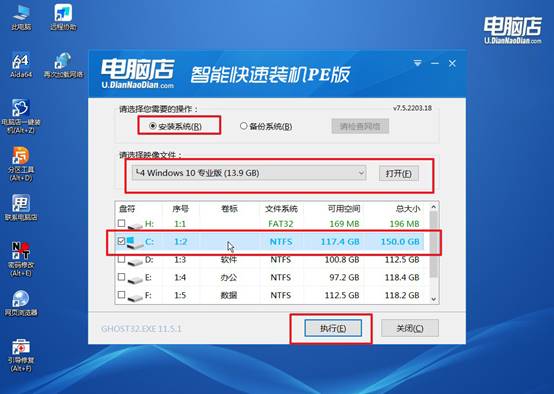
c.默认还原设置,勾选【完成后重启】,接下来就是等待安装完成了。
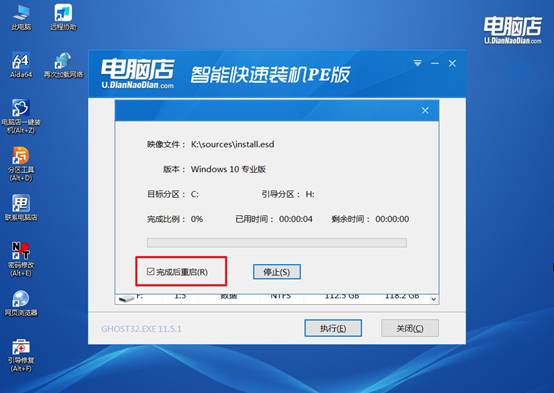
d.之后会重启电脑,我们稍等一会就可以进入win10系统了。
四、重装系统相关内容
电脑重装系统后怎么更新win10的显卡驱动
1、通过Windows更新自动安装
点击【开始】→【设置】→【更新和安全】→【Windows 更新】,点击【检查更新】,系统会自动检测并安装适合的显卡驱动(如果微软库中有对应驱动),更新完成后重启电脑
这种方法简单,但驱动版本可能不是最新,适合快速上手
2、访问显卡品牌官网下载驱动(推荐)
不同显卡品牌驱动下载安装路径不同,常见品牌和官网如下:
NVIDIA https://www.nvidia.com/Download/index.aspx
AMD https://www.amd.com/en/support
Intel https://downloadcenter.intel.com/
查询你的显卡型号(设备管理器→显示适配器),访问对应官网,输入型号或自动检测下载驱动程序,下载后运行安装程序,完成后重启电脑
好啦,笔记本装系统教程【详细教程】的操作就到这里了。之所以推荐U盘启动盘,是因为它可以在原系统无法启动的情况下独立运行,非常适合“电脑黑屏”、“系统进不了桌面”这类严重问题的用户。而且整个重装过程通常是图形化界面,简单直观,掌握就非常简单。

